1. كيفية التحقق من إصدار Ubuntu | خطوات بسيطة باستخدام الأوامر
لماذا يجب التحقق من إصدار Ubuntu؟
التحقق من إصدار Ubuntu أمر بالغ الأهمية لإدارة النظام واستكشاف الأخطاء وإصلاحها. يتطلب تثبيت البرامج أو تحديثات الأمان التي تعتمد على إصدار معين معلومات دقيقة حول الإصدار. خاصةً، فإن الفرق بين إصدارات LTS (الدعم طويل الأمد) وغير LTS يؤثر بشكل كبير على استقرار النظام وفترة الدعم.
الفرق بين إصدار LTS وغير LTS
- إصدار LTS (الدعم طويل الأمد): يوفر دعمًا طويل الأمد لمدة 5 سنوات، مما يتيح تشغيل النظام بشكل مستقر. يُوصى به للبيئات الخادمية أو الاستخدام طويل الأمد.
- الإصدار غير LTS: يوفر ميزات جديدة بشكل أسرع ولكن فترة الدعم قصيرة (حوالي 9 أشهر). مناسب لأغراض التطوير أو تجربة التقنيات الحديثة.
أهمية التحقق من الإصدار
من خلال التأكد من معلومات الإصدار، يمكنك معرفة ما إذا كان النظام محدَّثًا وتجنب المخاطر الأمنية الناتجة عن الإصدارات القديمة. أيضًا، يعتبر التعرف على الإصدار ضروريًا للتحقق من توافق النواة والحزم. فيما يلي، نقدم طرق التحقق من إصدار Ubuntu بالتفصيل.
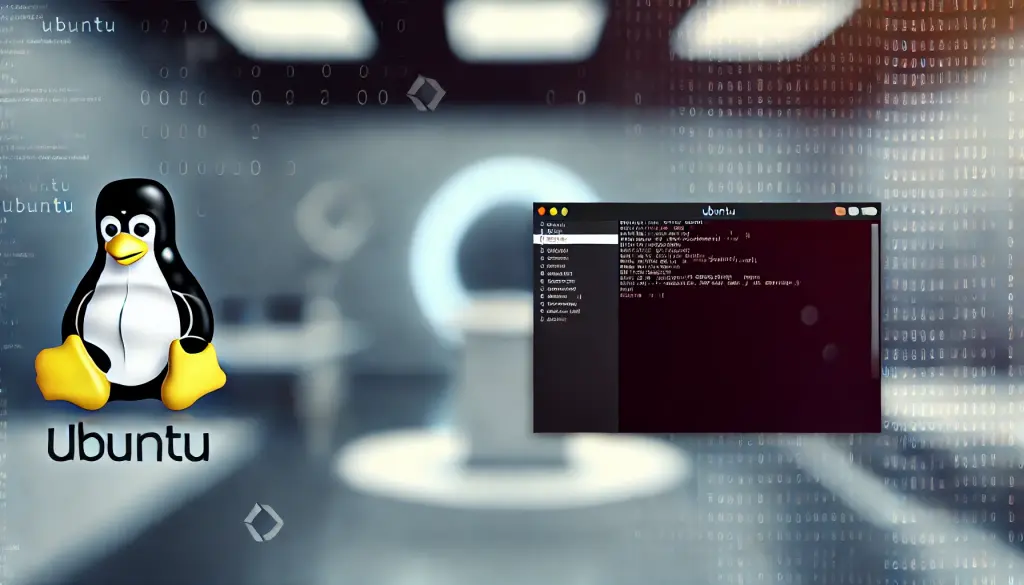
2. طرق التحقق من إصدار Ubuntu
هناك عدة طرق لاستخدام الأوامر للتحقق من إصدار Ubuntu. سنعرض هنا أهم الطرق خطوة بخطوة.
الطريقة 1: استخدام أمر lsb_release
أمر lsb_release هو الطريقة الأكثر شيوعًا للتحقق من إصدار Ubuntu. يُستخدم هذا الأمر لعرض تفاصيل التوزيعة.
lsb_release -aمثال على المخرجات:
Distributor ID: Ubuntu
Description: Ubuntu 20.04.6 LTS
Release: 20.04
Codename: focalعند تنفيذ هذا الأمر، سيتم عرض إصدار Ubuntu (مثل: 20.04.6 LTS) والاسم الرمزي (مثل: focal). كما يمكنك استخدام lsb_release -d لعرض معلومات الإصدار فقط.
lsb_release -dمثال على المخرجات:
Description: Ubuntu 20.04.6 LTSالطريقة 2: التحقق من ملف /etc/os-release
يحتوي ملف /etc/os-release على معلومات إصدار نظام التشغيل. باستخدام أمر cat، يمكنك عرض محتويات هذا الملف والحصول على مزيد من التفاصيل.
cat /etc/os-releaseمثال على المخرجات:
NAME="Ubuntu"
VERSION="20.04.6 LTS (Focal Fossa)"
ID=ubuntu
VERSION_ID="20.04"
PRETTY_NAME="Ubuntu 20.04.6 LTS"الطريقة 3: التحقق من ملف /etc/issue
طريقة أخرى هي عرض محتوى ملف /etc/issue. يحتوي هذا الملف على الرسالة التي تظهر عند تسجيل الدخول، وتشمل معلومات إصدار Ubuntu.
cat /etc/issueمثال على المخرجات:
Ubuntu 20.04.6 LTS n lالطريقة 4: التحقق من الإصدار من خلال واجهة المستخدم الرسومية (GUI)
يمكنك التحقق من إصدار Ubuntu بدون استخدام سطر الأوامر. في بيئة سطح المكتب، اتبع الخطوات التالية:
- افتح قائمة النظام من الزاوية العلوية اليمنى للشاشة.
- اختر “الإعدادات” > “حول هذا النظام”.
- ستظهر معلومات النظام ويمكنك التحقق من إصدار Ubuntu.
هذه الطريقة عبر الواجهة الرسومية مناسبة للمبتدئين أو المستخدمين غير المعتادين على سطر الأوامر.

3. كيفية التحقق من إصدار النواة (Kernel)
بجانب إصدار نظام التشغيل Ubuntu، من المهم أيضًا التحقق من إصدار النواة. النواة هي الجزء الأساسي للنظام وتؤثر بشكل كبير على التوافق مع العتاد والأداء.
استخدام أمر uname
يمكنك استخدام أمر uname للتحقق من إصدار النواة الحالي. يختلف إصدار النواة عن إصدار Ubuntu ويؤثر مباشرة على أداء النظام.
uname -rمثال على المخرجات:
5.4.0-42-genericفي هذا المثال، إصدار النواة هو “5.4.0-42”. يُوصى بالتحقق الدوري من تحديثات النواة نظرًا لأهميتها في أداء وأمان النظام.
التحقق التفصيلي باستخدام أمر uname -a
إذا أردت عرض معلومات أكثر تفصيلًا عن النظام، يمكنك استخدام أمر uname -a. سيعرض هذا الأمر معلومات عن إصدار النواة بالإضافة إلى المعمارية وبيانات أخرى.
uname -aمثال على المخرجات:
Linux hostname 5.4.0-42-generic #45-Ubuntu SMP Fri Jul 10 22:47:44 UTC 2020 x86_64 x86_64 x86_64 GNU/Linux4. استكشاف الأخطاء وإصلاحها والتطبيقات العملية
إذا لم يتم عرض الإصدار بشكل صحيح
إذا لم يعمل أمر lsb_release أو لم يتم عرض الإصدار بشكل صحيح، فقد يكون حزمة lsb-release غير مثبتة. في هذه الحالة، قم بتثبيت الحزمة باستخدام الأمر التالي:
sudo apt-get install lsb-releaseبعد التثبيت، حاول تنفيذ أمر lsb_release مرة أخرى.
خطوات ترقية إصدار Ubuntu
بعد التحقق من الإصدار الحالي، إذا كنت بحاجة إلى الترقية، يمكنك استخدام الأوامر التالية لتنفيذ التحديث:
sudo apt-get update
sudo apt-get upgrade
sudo do-release-upgradeتتيح لك هذه الخطوات الترقية إلى أحدث إصدار LTS أو غير LTS. قبل الترقية، يُوصى دائمًا بعمل نسخة احتياطية من البيانات.
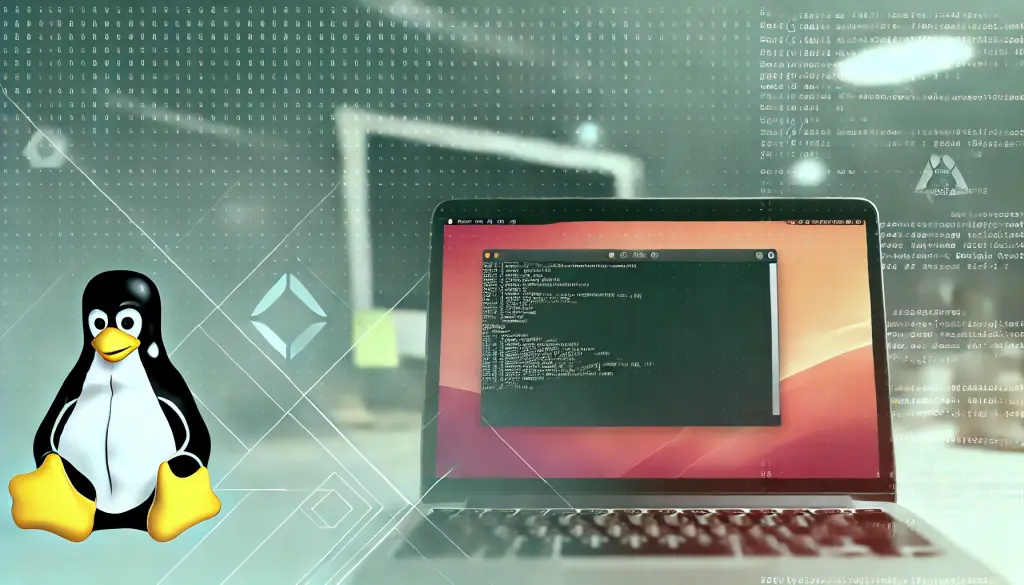
5. الخلاصة والخطوات التالية
يُعد التحقق من إصدار Ubuntu خطوة أساسية في إدارة النظام. يمكنك الحصول على معلومات الإصدار بسرعة باستخدام أوامر مثل lsb_release وغيرها من الطرق. كما أن التحقق من إصدار النواة يساعدك في تقييم حالة النظام بالكامل وتقليل المخاطر الأمنية.
كخطوة تالية، يمكنك تحسين مهارات إدارة النظام من خلال تعلم كيفية تحديث النظام وإدارة الحزم بعد التحقق من الإصدار.




